Dalle impostazioni di iOS è possibile monitorare l'usura della batteria e correre ai ripari nel caso in cui si stia usurando troppo in fretta.
La batteria è uno degli elementi più delicati degli smartphone moderni e l’iPhone non fa eccezione. Con l’uso quotidiano, infatti, la capacità di una batteria si riduce in modo del tutto fisiologico, portando a una durata di vita inferiore e a un’esperienza utente che potrebbe diventare potenzialmente frustrante. Essere a conoscenza del grado di usura della batteria del proprio iPhone è quindi essenziale per mantenere il dispositivo efficiente, provvedendo eventualmente a una pronta sostituzione del componente o del dispositivo stesso.
Fortunatamente, Apple ha integrato strumenti ad hoc in iOS che permettono di vedere lo stato di usura della batteria dell’iPhone in modo molto semplice. In questa guida, oltre a spiegare come riuscire a fare ciò, forniremo dei consigli di carattere pratico per allungare (per quanto possibile) la durata complessiva della batteria del proprio “melafonino”.
Come si vede lo stato di usura della batteria dell’iPhone via software
Per verificare lo stato di usura della batteria del proprio iPhone, basta sfruttare un’apposita impostazione introdotta da Apple nell’ormai lontano marzo 2018, quando rilasciò l’aggiornamento iOS 11.3.
Per procedere, dunque, provvedete ad aprire l’app Impostazioni toccando l’icona con gli ingranaggi presente nella schermata Home o nella Libreria app. Dopodiché scorrete la schermata verso il basso, fino a individuare l’opzione Batteria, e pigiate su di essa. Nella nuova schermata che si è aperta troverete un riepilogo relativo alle performance della batteria: per verificare il suo stato di usura, provvedete a toccare la voce Stato e carica della batteria. Questo passaggio vi porterà su una nuova schermata delle impostazioni da dove potrete vedere informazioni dettagliate sulla salute della batteria.
Nella fattispecie, da questa schermata è possibile apprendere la Capacità massima della batteria. Questo valore rappresenta la capacità della batteria rispetto a quando era nuova. Ad esempio, una capacità massima del 90% significa che la batteria può contenere il 90% della carica che poteva contenere originariamente. Un valore di capacità più basso può comportare un numero inferiore di ore di utilizzo tra una carica e l’altra, come indica il messaggio di Apple posto in corrispondenza della voce in questione.
Nel caso in cui il valore relativo alla capacità massima dovesse scendere sotto l’80% il sistema di mostrerà un messaggio relativo alla batteria, consigliandoti la sua sostituzione per poter ripristinare nuovamente autonomia e prestazioni del dispositivo.
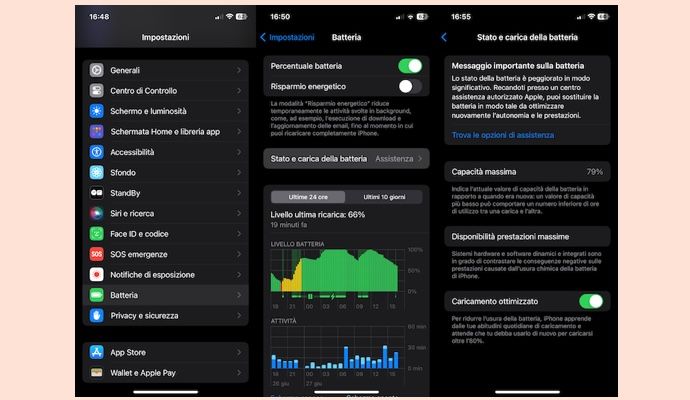
Vedere capacità massima batteria su iPhone
Consigli per evitare che la batteria dell’iPhone si usuri troppo velocemente
Per evitare di ridurre troppo velocemente la capacità massima della batteria dell’iPhone è possibile adottare alcuni accorgimenti utili, come quelli elencati qui sotto.
-
Evitare temperature estreme: le batterie agli ioni di litio non funzionano bene a temperature troppo alte o troppo basse. Per questo motivo bisogna cercare di mantenere il proprio iPhone in un ambiente con temperature moderate per evitare stress termico che potrebbe far usurare prematuramente la batteria.
-
Non lasciare il dispositivo in carica troppo a lungo: anche se i moderni iPhone gestiscono automaticamente la carica per prevenire il sovraccarico, è comunque una buona pratica non lasciare il dispositivo in carica per periodi prolungati, ad esempio durante l’intera notte.
-
Usare caricabatterie e cavi originali: usare accessori originali o, comunque, certificati da Apple è un’ottima mossa per fare in modo che la batteria riceva la giusta quantità di corrente e tensione, prevenendo potenziali danni a questo delicato componente.
-
Aggiornare iOS regolarmente: gli aggiornamenti del sistema operativo spesso includono ottimizzazioni per la gestione della batteria e, in generale, dell’intero dispositivo. Mantenere il proprio iPhone aggiornato può contribuire a migliorare l’efficienza della batteria.
-
Abilitare il risparmio energetico: quando non si ha bisogno di prestazioni elevate, attivare la modalità a basso consumo dal Centro di controllo può ridurre il consumo energetico del dispositivo e rallentare l’usura della batteria con il passare del tempo.
-
Ottimizzare le impostazioni: ridurre la luminosità dello schermo, disattivare la localizzazione quando non necessaria (idem per le altre connessioni, come Wi-Fi e Bluetooth), riduce il consumo energetico e prolunga la vita della batteria.
Pubblicato il 15 Agosto 2024


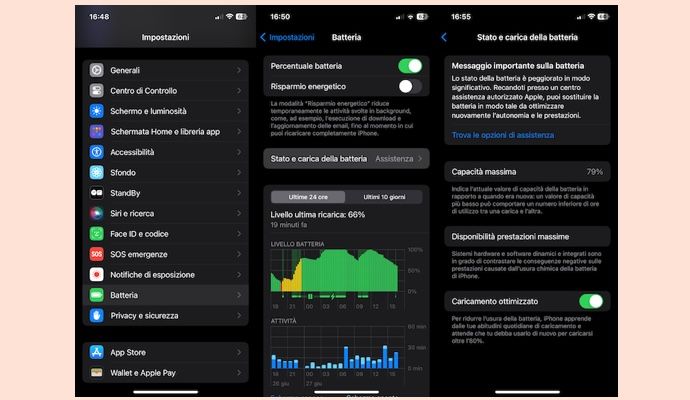




Scrivi un commento